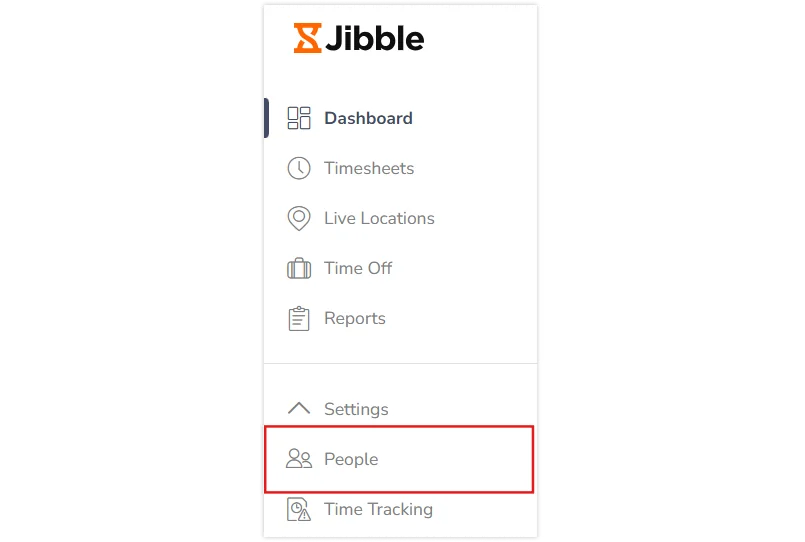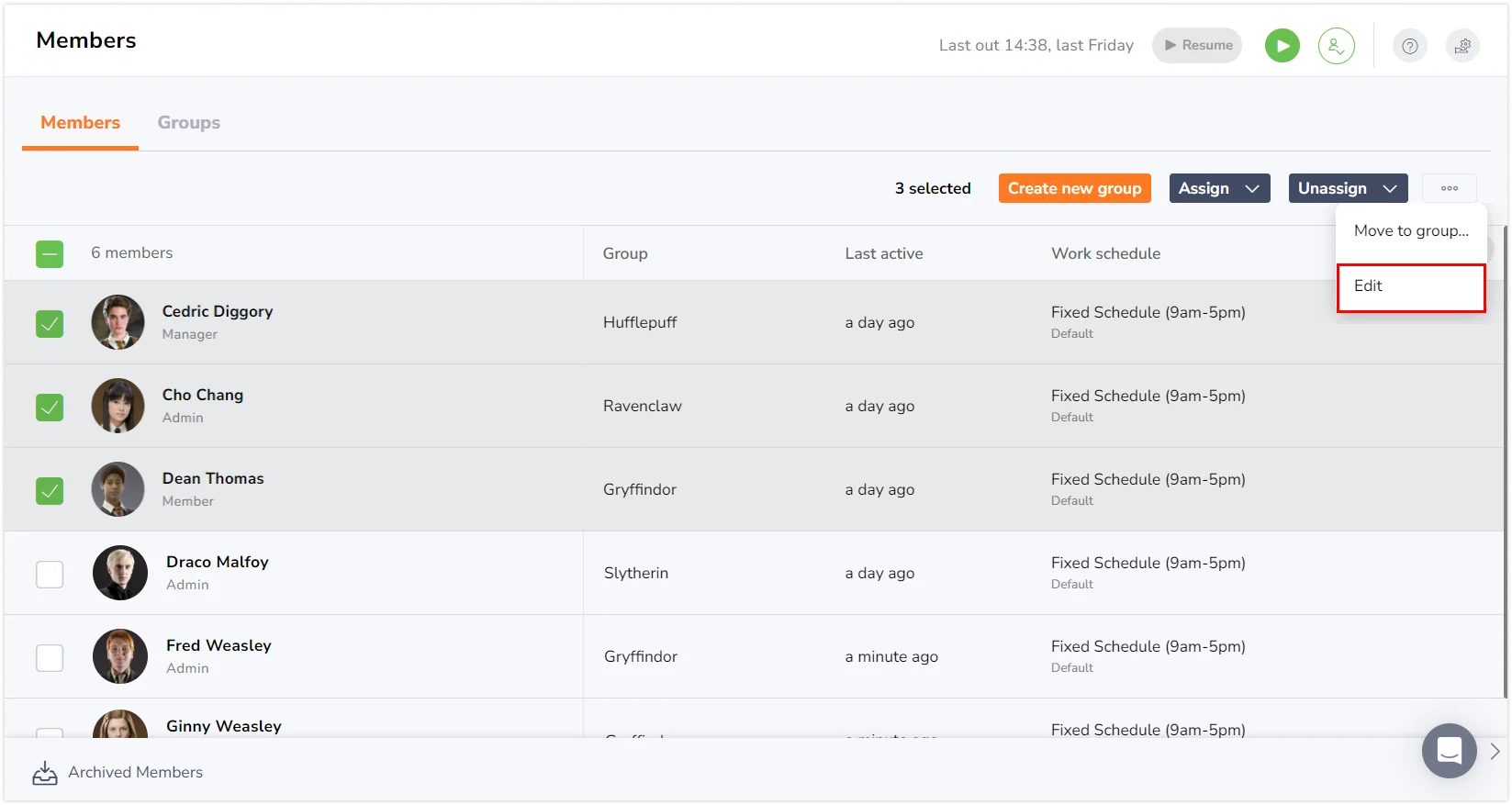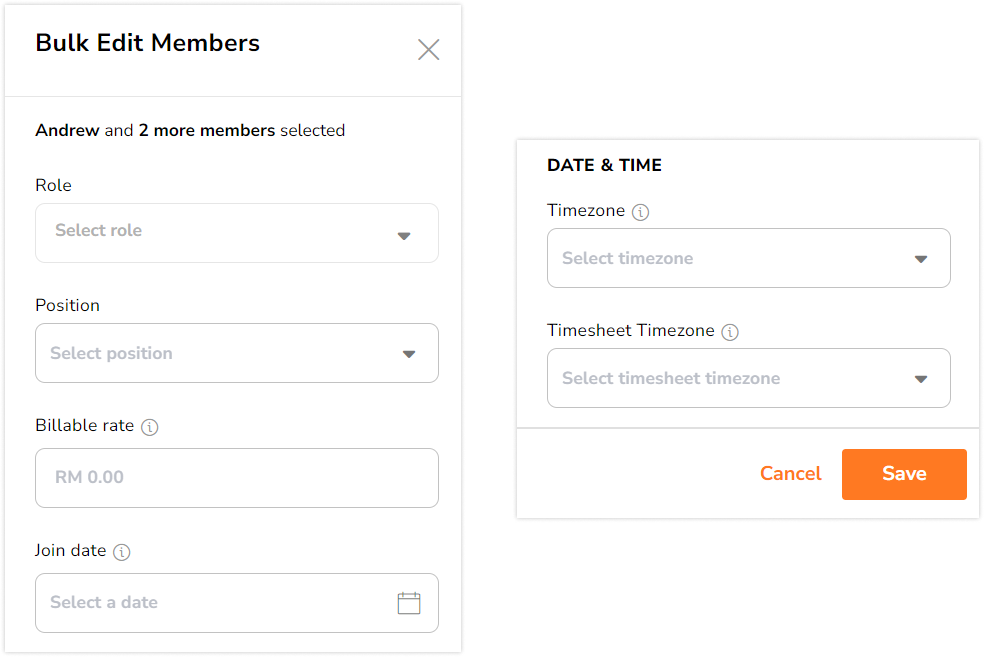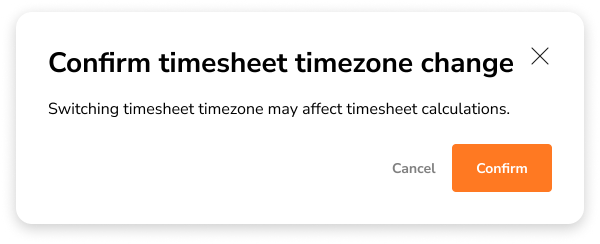Como editar os perfis de pessoas em massa
Simplifique a gestão dos perfis da equipe com edições em massa no Jibble
O aplicativo de rastreamento de horas para empresas do Jibble agora permite que as organizações editem perfis de funcionários em massa, simplificando a gestão de equipes.
Essa funcionalidade possibilita atualizações rápidas e consistentes em vários perfis, especialmente útil para equipes maiores, garantindo uniformidade, reduzindo o trabalho manual e economizando tempo valioso.
Este artigo aborda:
Quem Pode Editar Perfis de Pessoas em Massa
A capacidade de editar vários perfis em massa é determinada pelos cargos do usuário, permissões e configurações de acesso, garantindo que as atualizações de perfil sejam gerenciadas com segurança e alinhadas à estrutura e necessidades da organização.
| Proprietários | Podem editar os perfis de todos em massa. |
| Admins | Podem editar os perfis de todos em massa se a permissão Editar o perfil de qualquer pessoa estiver ativada. |
| Gerentes | Podem editar em massa os perfis das pessoas que gerenciam se a permissão Editar perfis de pessoas gerenciadas estiver ativada. |
Editar Perfis de Pessoas
- Vá à página de Pessoas e você irá encontrar a aba de Membros.
- Selecione os perfis que deseja editar usando as caixas de seleção.
- Clique no botão de reticências, selecione Editar e uma barra lateral para editar irá se abrir.
Nota: É possível editar até 1000 perfis de uma vez.
- Na barra lateral, você pode editar vários campos, incluindo:
- Função – Define o nível de acesso do usuário (Membro, Gerente ou Administrador). Alterar a função de um usuário ajusta suas permissões. Saiba mais sobre funções e permissões.
- Cargo – Os usuários podem selecionar entre os cargos que criaram ou criar uma nova.
- Tipo de emprego – Os usuários podem selecionar a partir dos tipos de emprego existentes ou criar um novo.
- Taxa faturável – Esta é a taxa horária atribuída a um membro.
- Data de adesão – Por padrão, essa é a data de cadastro, mas pode ser atualizada para a data real de início no cargo.
- Fuso horário – Indica o fuso horário pessoal do usuário, com base em sua localização.
- Fuso horário da folha de ponto – Especifica o fuso horário preferido para cálculos de folhas de ponto.
Nota: Editar o fuso horário da folha de ponto atualiza registros passados e futuros. Leia mais sobre configurar o fuso horário na folha de ponto.
- Quando estiver satisfeito, clique em Salvar.
- E clique em Confirmar na mensagem para aplicar tudo aos perfis selecionados.